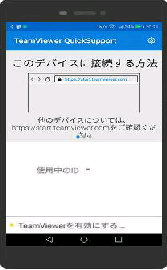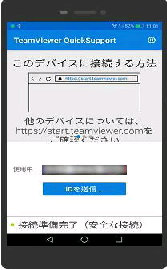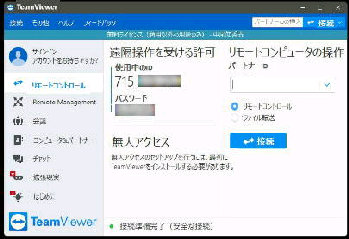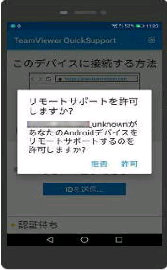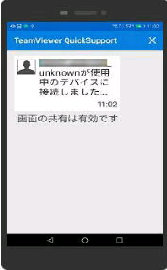(左画面) スマホには、
「リモートサポートを許可しますか?」
が出るので 「許可」 をタップします。
(左画面) 初めて起動したときは、最下
「TeamViewer を有効にする」
をタップしてください。
TeamViewer で PC から Android に
リモート接続し、スマホ画面を操作する
ことができます。左図のスマホアプリは
PC で TeamViewer を起動した画面です。
(右画面) 「接続準備完了」 となったら
「使用中の ID」に 「パートナー ID」 が
表示されます。
《 TeamViewer QuickSupport 画面 》
リモートコンピュータの操作
「パートナー ID」 に、スマホで表示された
「使用中の ID」 を入力後、「接続」 ボタン
を押します。
TeamViewer QuickSupport 15.5.76 QS
をインストーした例です。
● PC でスマホ画面を操作する (接続設定) 1/2
(右画面) 「XXX (PC名) が使用中の
デバイスに接続しました」
と表示されたら接続は成功です。
「QuickSupport で、画面に表示されて
いるコンテンツのキャプチャを開始しま
す。」 のメッセージが出たら、
「今すぐ開始」 をタップしてください。
次ページは PC に
ミラーリングされた
画面の操作です
ここではインストール不要で USBメモリー
から起動できる↓を使用しました。
TeamViewer Portable v15.5.3P